Erfahren Sie, wie Sie Audio- und Videoanrufe in WhatsApp auf Android-Geräten einfach und rechtssicher aufzeichnen können – so behalten Sie alles im Blick!
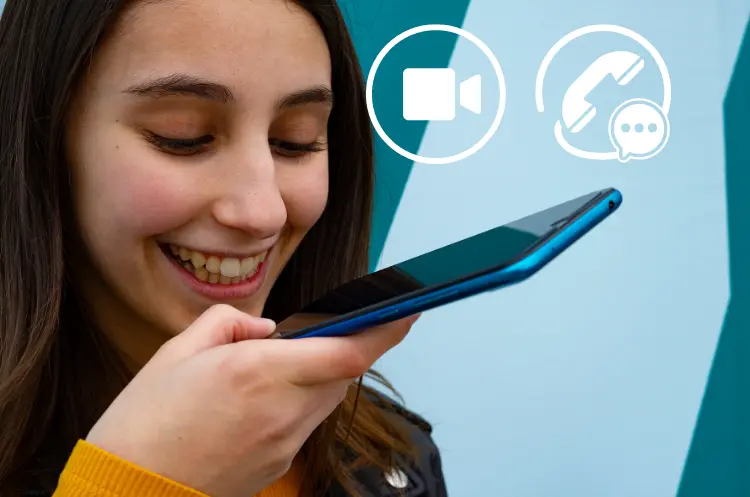
WhatsApp hat sich zu einer der beliebtesten Kommunikationsplattformen entwickelt, die es Benutzern ermöglicht, Textnachrichten, Sprachnachrichten sowie Audio- und Videoanrufe zu tätigen. Während die App eine Vielzahl nützlicher Funktionen bietet, fehlt eine integrierte Möglichkeit, Anrufe aufzuzeichnen.
Dies führt viele Benutzer dazu, nach Alternativen zu suchen, um ihre WhatsApp-Anrufe aufzuzeichnen. In diesem Artikel werden wir verschiedene Methoden zur Aufzeichnung von WhatsApp-Audio- und Videoanrufen auf Android-Geräten untersuchen.
Rechtliche Aspekte der Anrufaufzeichnung
Bevor wir in die technischen Details eintauchen, ist es wichtig, die rechtlichen Aspekte der Anrufaufzeichnung zu beachten. In vielen Ländern ist es illegal, Gespräche ohne das Wissen und die Zustimmung aller Beteiligten aufzuzeichnen.
Daher sollten Sie sich unbedingt über die geltenden Gesetze in Ihrem Land informieren und sicherstellen, dass Sie die Zustimmung des Gesprächspartners einholen, bevor Sie einen Anruf aufzeichnen.
Methoden zur Aufzeichnung von WhatsApp-Anrufen auf Android
1. Verwendung von Drittanbieter-Apps
Da WhatsApp keine eigene Funktion zur Aufzeichnung von Anrufen bietet, sind Drittanbieter-Apps die gängigste Lösung. Hier sind einige beliebte Optionen:
Cube Call Recorder
Cube Call Recorder ist eine der am häufigsten empfohlenen Apps zum Aufzeichnen von WhatsApp-Anrufen. Die App bietet eine benutzerfreundliche Oberfläche und unterstützt die Aufnahme von VoIP-Anrufen.
Installation und Nutzung:
- Schritt 1: Laden Sie Cube Call Recorder aus dem Google Play Store herunter und installieren Sie die App.
- Schritt 2: Öffnen Sie die App und gewähren Sie die erforderlichen Berechtigungen.
- Schritt 3: Aktivieren Sie die Barrierefreiheitsoption für eine reibungslose Funktion.
- Schritt 4: Starten Sie einen WhatsApp-Anruf. Die App sollte automatisch mit der Aufnahme beginnen.
AZ Screen Recorder
AZ Screen Recorder ist eine weitere beliebte App zur Bildschirmaufnahme, die auch für WhatsApp-Anrufe verwendet werden kann.
Installation und Nutzung:
- Schritt 1: Installieren Sie AZ Screen Recorder aus dem Google Play Store.
- Schritt 2: Öffnen Sie die App und passen Sie Ihre Aufnahmeinstellungen an (z.B. Videoqualität, Audioquelle).
- Schritt 3: Starten Sie den AZ Screen Recorder und dann den WhatsApp-Anruf.
- Schritt 4: Beenden Sie die Aufnahme über das Benachrichtigungsfeld nach dem Anruf.
2. Verwendung integrierter Bildschirmaufnahmefunktionen
Einige Android-Geräte verfügen über integrierte Bildschirmaufnahmefunktionen. Diese können genutzt werden, um WhatsApp-Anrufe aufzunehmen.
So nutzen Sie diese Funktion:
- Schritt 1: Wischen Sie über die Benachrichtigungsleiste nach unten.
- Schritt 2: Suchen Sie nach der Bildschirmaufnahmeoption und tippen Sie darauf.
- Schritt 3: Starten Sie den WhatsApp-Anruf, während die Bildschirmaufnahme aktiv ist.
- Schritt 4: Beenden Sie die Aufnahme über das Benachrichtigungsfeld.
3. Verwendung von Desktop-Anwendungen
Wenn Sie WhatsApp Web verwenden, können Desktop-Anwendungen wie OBS Studio oder andere Bildschirmaufnahmeprogramme verwendet werden.
So funktioniert es:
- Schritt 1: Installieren Sie OBS Studio oder eine ähnliche Anwendung auf Ihrem Computer.
- Schritt 2: Richten Sie OBS so ein, dass es den Bereich aufnimmt, in dem WhatsApp Web angezeigt wird.
- Schritt 3: Starten Sie die Aufnahme in OBS und führen Sie Ihren WhatsApp-Anruf über den Browser durch.
Tipps zur Verbesserung der Audioqualität
Um sicherzustellen, dass Ihre Aufnahmen klar und verständlich sind, können folgende Tipps hilfreich sein:
- Verwenden Sie Kopfhörer während des Anrufs, um Echo und Hintergrundgeräusche zu minimieren.
- Stellen Sie sicher, dass Ihr Mikrofon ordnungsgemäß funktioniert und nicht blockiert ist.
- Testen Sie vor wichtigen Anrufen Ihre Aufnahme-App, um sicherzustellen, dass alles einwandfrei funktioniert.
Fazit
Die Aufzeichnung von WhatsApp-Audio- und Videoanrufen kann mit den richtigen Tools und Methoden einfach durchgeführt werden. Es ist jedoch entscheidend, sich an die rechtlichen Bestimmungen zu halten und sicherzustellen, dass alle Beteiligten mit der Aufzeichnung einverstanden sind.
Mit Apps wie Cube Call Recorder oder AZ Screen Recorder können Benutzer ihre Anrufe problemlos festhalten und später darauf zurückgreifen.
Durch das Verständnis der verschiedenen verfügbaren Methoden können Benutzer sicherstellen, dass sie ihre wertvollen Gespräche festhalten können – sei es aus beruflichen Gründen oder einfach nur für persönliche Erinnerungen.
